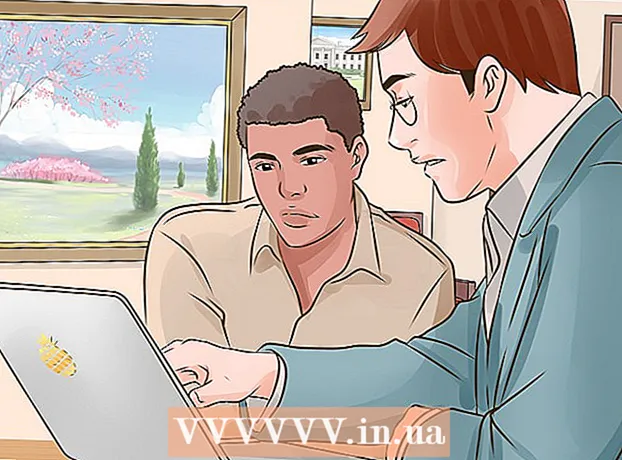লেখক:
Lewis Jackson
সৃষ্টির তারিখ:
6 মে 2021
আপডেটের তারিখ:
1 জুলাই 2024
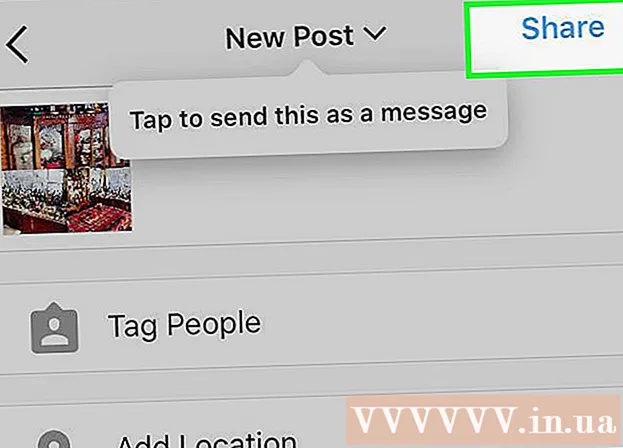
কন্টেন্ট
এই উইকিউ কিভাবে আপনার আইফোন বা আইপ্যাডে একবারে ইনস্টাগ্রামে একাধিক ছবি পোস্ট করতে শেখায়।
পদক্ষেপ
2 এর 1 পদ্ধতি: ইনস্টাগ্রামে একাধিক ফটো বৈশিষ্ট্য ব্যবহার করুন
ইনস্টাগ্রাম খুলুন। আপনি ইতিমধ্যে লগ ইন থাকলে আপনার ইনস্টাগ্রামের হোম পৃষ্ঠা প্রদর্শিত হবে।
- আপনি যদি ইনস্টাগ্রামে লগইন না করে থাকেন তবে আপনার ব্যবহারকারী নাম (বা ফোন নম্বর) এবং পাসওয়ার্ড লিখুন এবং আলতো চাপুন প্রবেশ করুন (প্রবেশ করুন).

চিহ্নটিতে ক্লিক করুন + পর্দার নীচে মাঝখানে।
ক্লিক এই ভাইয়ান (গ্রন্থাগার) এই বিকল্পটি পর্দার নীচে বাম কোণে রয়েছে।

"একাধিক নির্বাচন করুন" আইকনটি ক্লিক করুন (একাধিক চিত্র নির্বাচন করুন)। অভ্যন্তর ধূসর বৃত্ত বিকল্পটি স্ক্রিনের ডানদিকে, মাঝখানে দুটি ওভারল্যাপিং স্কোয়ার রয়েছে।- আপনি যদি এই বিকল্পটি না দেখেন তবে আপনার অ্যাপটি আপডেট করতে হবে।
আপনি পোস্ট করতে চান প্রতিটি ফটোতে ক্লিক করুন। আপনি দশটি পর্যন্ত ছবি নির্বাচন করতে পারেন।

ক্লিক পরবর্তী (পরবর্তী) পর্দার উপরের ডানদিকে।
আপনি যে ফিল্টারটি যুক্ত করতে চান তা ক্লিক করুন। আপনি যদি কোনও ফিল্টার নির্বাচন না করেন তবে চিত্রটি পরিবর্তন করা হবে না। ফিল্টারগুলি স্ক্রিনের নীচে রয়েছে।
- আপনি যখন একটি ফিল্টার নির্বাচন করেন, এই গ্রুপের সমস্ত ছবি সেই ফিল্টারটি প্রয়োগ করা হবে।
ক্লিক পরবর্তী পর্দার উপরের ডানদিকে।
ক্লিক ভাগ করুন (শেয়ার) এই বিকল্পটি পর্দার উপরের ডানদিকে রয়েছে। আপনার চয়ন করা সমস্ত ফটো একবারে ইনস্টাগ্রামে ভাগ করা হবে। আপনি ফটোগুলির গ্রুপ জুড়ে স্ক্রোল করতে প্রদর্শিত চিত্রটি বাম বা ডানদিকে সোয়াইপ করতে পারেন। বিজ্ঞাপন
2 এর 2 পদ্ধতি: ইনস্টাগ্রামের লেআউট বৈশিষ্ট্যটি ব্যবহার করুন
ইনস্টাগ্রাম খুলুন। আপনি ইতিমধ্যে লগ ইন থাকলে আপনার ইনস্টাগ্রামের হোম পৃষ্ঠা প্রদর্শিত হবে।
- আপনি যদি ইনস্টাগ্রামে লগইন না করে থাকেন তবে আপনার ব্যবহারকারী নাম (বা ফোন নম্বর) এবং পাসওয়ার্ড লিখুন, তারপরে আলতো চাপুন প্রবেশ করুন.
চিহ্নটিতে ক্লিক করুন + পর্দার নীচে মাঝখানে।
ক্লিক এই ভাইয়ান. এই বিকল্পটি পর্দার নীচে বাম কোণে রয়েছে।
"লেআউট" আইকনে ক্লিক করুন। এটি পর্দার মাঝের ডানদিকে তিনটি আইকনের গ্রুপের মধ্য বিকল্প। বিন্যাস প্রদর্শিত হবে।
- আপনার যদি লেআউট বৈশিষ্ট্য না থাকে তবে ক্লিক করুন লেআউট পান (লোড লেআউট) অনুরোধ জানালে স্ক্রিনের নীচে থাকে। অ্যাপটি ডাউনলোড করতে আপনাকে অ্যাপ স্টোরের লেআউট পৃষ্ঠায় নিয়ে যাওয়া হবে।
আপনি পোস্ট করতে চান প্রতিটি ফটোতে ক্লিক করুন। আপনি লেআউটে নয়টি পর্যন্ত চিত্র নির্বাচন করতে পারেন।
- যদি এটি আপনার প্রথমবার লেআউট ব্যবহার করে থাকে তবে টিপুন ঠিক আছে যখন লেআউটটিকে ফোনের ক্যামেরা রোল অ্যাক্সেসের অনুমতি দেওয়ার অনুরোধ জানানো হয়।
বিন্যাসের ধরণে ক্লিক করুন। এই বিকল্পগুলি পৃষ্ঠার শীর্ষে থাকবে।
- লেআউট ধরণগুলির পাশাপাশি চিত্রগুলি পাশাপাশি প্রদর্শন করা, অন্যের উপরে চিত্র এবং আরও অনেক কিছু অন্তর্ভুক্ত।
প্রতিটি ছবি সরানোর জন্য ক্লিক করুন এবং টেনে আনুন। এটি লেআউট ফলকে চিত্রের কোন অংশ প্রদর্শিত হবে তা নির্বাচন করবে।
সবুজ বিভাজক ক্লিক করুন এবং টেনে আনুন। আনুপাতিকভাবে বাকী চিত্রগুলি সংকুচিত করার সময় এটি একটি চিত্রের আকার পরিবর্তন করতে হবে।
- চিত্রের সংখ্যার উপর নির্ভর করে আপনার এক বা একাধিক বিভাজক থাকবে।
ছবি সংস্কার. লেআউট স্ক্রিনের নীচে আপনার কাছে বিভিন্ন বিকল্প থাকবে:
- প্রতিস্থাপন - বর্তমানে আপনার ক্যামেরা রোলের অন্য একটি ছবির সাথে সবুজ সীমানায় ঘেরা ফটোটি প্রতিস্থাপন করুন।
- আয়না - নির্বাচিত ফটোটি উল্লম্ব অক্ষের সাথে উল্টান।
- ফ্লিপ করুন - নির্বাচিত ফটোটি অনুভূমিক অক্ষে উল্টান।
- সীমানা - ছবিগুলির মধ্যে সাদা সীমানা যুক্ত করুন বা সরান।
ক্লিক পরবর্তী পর্দার উপরের ডানদিকে। আপনার কোলাজ ইনস্টাগ্রামে প্রদর্শিত হবে।
- আপনি যখন ক্লিক করেন পরবর্তী, কোলাজটি ফোনের ক্যামেরা রোলেও সংরক্ষণ করা হবে।
যদি আপনি চান তবে কোলাজগুলির জন্য ফিল্টারগুলি চয়ন করুন। আপনি যদি কোনও ফিল্টার যোগ করতে না চান তবে এই পদক্ষেপটি এড়িয়ে যান। ফিল্টারগুলি স্ক্রিনের নীচে রয়েছে।
ক্লিক পরবর্তী পর্দার উপরের ডানদিকে।
ক্লিক ভাগ করুন. এই বিকল্পটি পর্দার উপরের ডানদিকে রয়েছে। কোলাজটি আপনার ইনস্টাগ্রাম পৃষ্ঠায় ভাগ করা হবে। বিজ্ঞাপন
পরামর্শ
- মাল্টি-ফটো পোস্টিং বৈশিষ্ট্যটি ফটোগুলির মধ্যে সোয়াইপ করে ব্যবহারকারীদের জন্য ছোট অ্যালবাম তৈরি করার জন্য দুর্দান্ত।